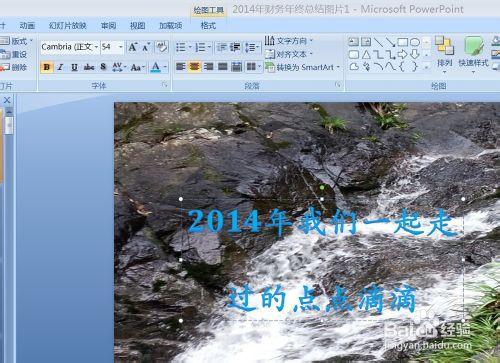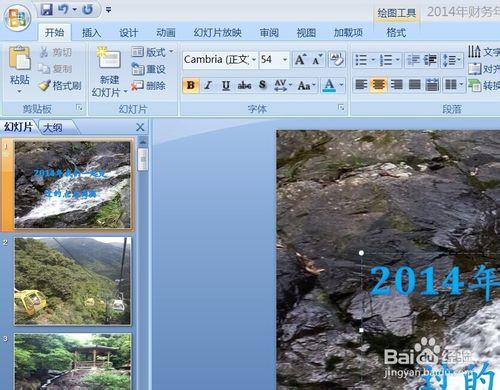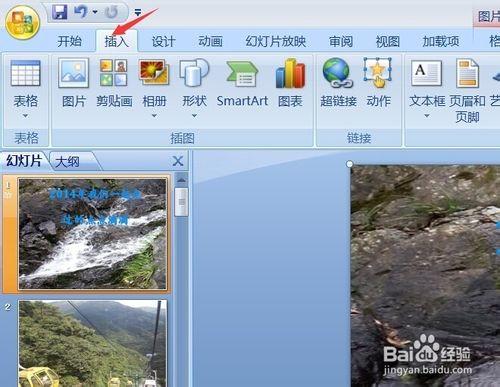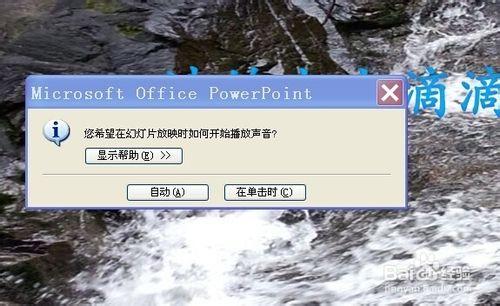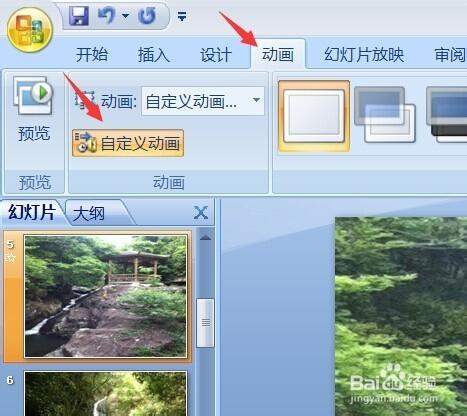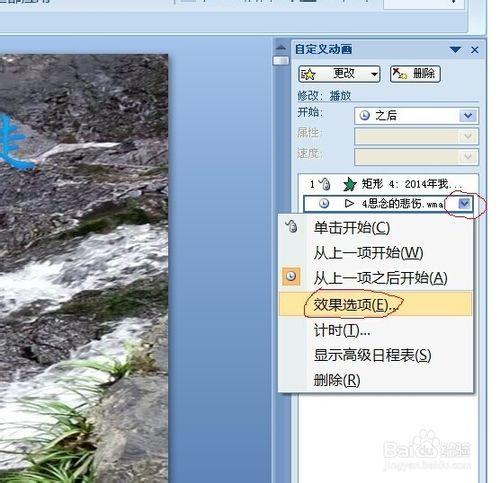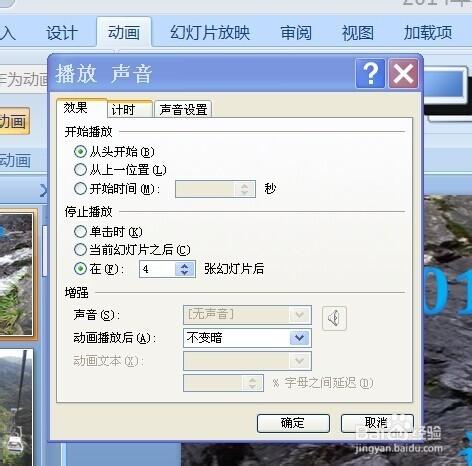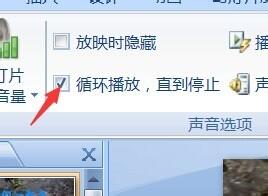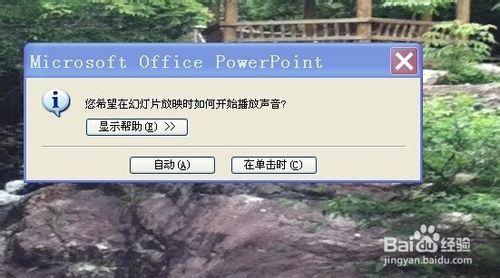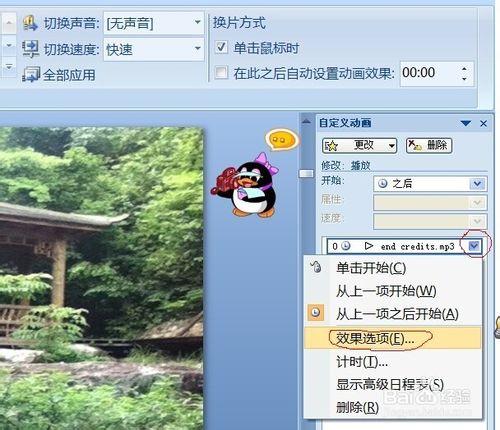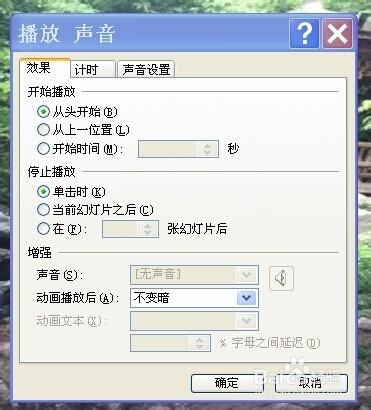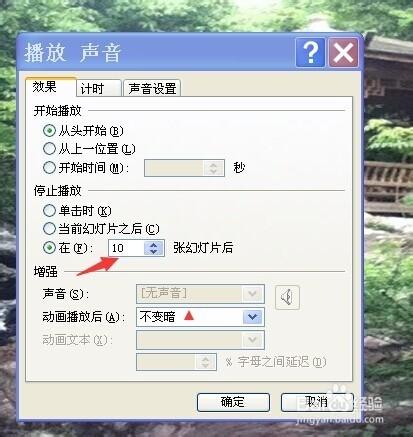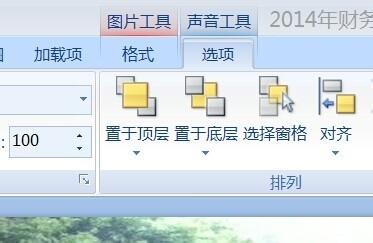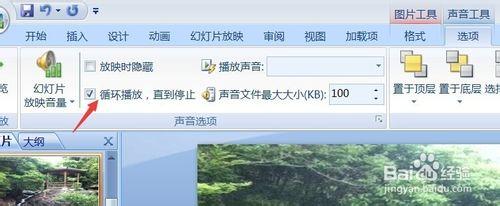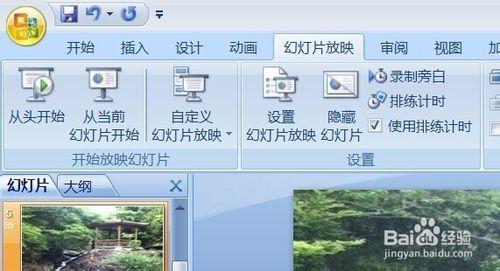目前很多服務行業或者培訓師都會用到Powerpoint,如果只有圖片或者只有一種音樂就會顯得很單調,什麼樣的圖片配什麼樣的音樂,什麼樣的文字配什麼樣的音樂,所以插入多首音樂的話會讓PPT看起來更加有魅力,更容易吸引聽眾,那麼現在我們就一起來學習一下如何在Powerpoint中插入多首音樂?
工具/原料
電腦一臺
方法/步驟
雙擊電腦桌面上的圖示,我們以2014年財務部年終總結大會為例,雙擊圖示之後,開啟2014年財務部年終總結大會這個PPT,
開啟PPT後,點選最上面開始旁邊的“插入”按鍵,插入按鍵下面最左側有一個“聲音”的按鍵,點選聲音按鍵,會彈出4個選項,我們就選擇“檔案中的聲音”,點選“檔案中的聲音”這個按鈕;
點選完“檔案中的聲音”後,會彈出“插入聲音”這個對話方塊,我們就點選我們事先儲存音樂的地方,找到那個地方,如圖,選中“思念的悲傷”後點擊確定;
選中“思念的悲傷”後點擊“確定”後;會彈出“您希望在幻燈片放映時如何開始播放聲音?”這個時候我們就選擇“自動”,如果選擇“在單擊時”只有我們點選它才會播放;
點選“自動”後,會彈出一個小喇叭,這個時候,我們就選擇最上面“設計”按鍵旁邊的“動畫”,點選動畫按鍵選擇“自定義動畫”,
點選完“自定義動畫”後,幻燈片的最右側會彈出一個關於“自定義動畫”的一些功能,我們就點選“思念的悲傷”後面的下拉鍵,點選完下拉鍵,會彈出一些功能,這個時候我們就選擇“效果選項”;
點選完“效果選項”之後,會彈出一個“播放聲音”的對話方塊,我們在“停止播放”下面第三個“在———張幻燈片之後”,這個橫線上面填上我們想在哪個幻燈片之後換音樂,假如我們在第四張幻燈片之後停止播放,那就填上“4”,點選“確定”
點選完確定之後,我們點選一下小喇叭,這個時候最上面會彈出“圖片工具”和“聲音工具”,我們點選“聲音工具”,點選完聲音工具,會出現一些跟聲音工具有關係的功能,這個時候我們在“迴圈播放,直到停止”打個“√”,就表示這首音樂會迴圈播放;
我們剛開始在第七步的時候設定的是幻燈片在第4張後音樂就會停止,所以我們要在幻燈片的第5張圖片上再插入一首你需要的音樂,選中第5張圖片,跟上面的操作差不多,繼續選中“插入”,再點選“聲音”,聲音下面選擇“檔案中的聲音”;
這個時候相同的會彈出“插入聲音”這個對話方塊,我們就選擇end credits,點選確定,選擇“自動”,讓它自動播放;
同樣的我們還是選擇最上面第二行的“動畫”按鍵,在動畫下面點選“自定義動畫”,最右側一樣會彈出關於“自定義動畫”的一些功能,我們就在end credits旁邊點選下拉的那個鍵,再點選那個“效果選項”
點選完“效果選項”,彈出“播放聲音”對話方塊,在“停止播放”下面第三個“在———張幻燈片之後”,這個橫槓我們就填最後一張幻燈片的張數,例如最後一張是10,那我們就直接填“10”,點選確定;
我們繼續點選這個小喇叭,幻燈片最上面會出現“圖片工具”和“聲音工具”,我們點選“聲音工具”,在聲音工具的下面“迴圈播放,直到停止”的地方打個“√”,就表示這首音樂會迴圈播放;
我們在幻燈片的最上面選擇“幻燈片放映”,從頭開始,這個時候多首音樂就開始播放了。
注意事項
這個例子只插入了兩首音樂,插入多首音樂方法是相同的,比如我們在第6張再插入一首音樂,停止播放選擇第9張,一樣可以繼續插入音樂。